如何在Windows10系统中将桌面图标隐藏
有的小伙伴在使用Windows10系统的电脑时,为了保护自己的隐私安全,因此想要隐藏桌面图标,但是却不知道如何隐藏,那么小编就来为大家介绍一下吧。
方法一
1.第一步,用鼠标右击桌面空白处。

2. 第二步,来到下图所示的弹出窗口后,移动鼠标至箭头所指的查看选项。
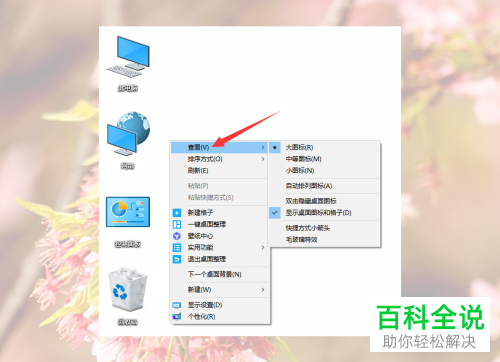
3. 第三步,在下图所示的查看窗口中,点击显示桌面图标和格子(D)选项,就可以发现成功隐藏了桌面图标。
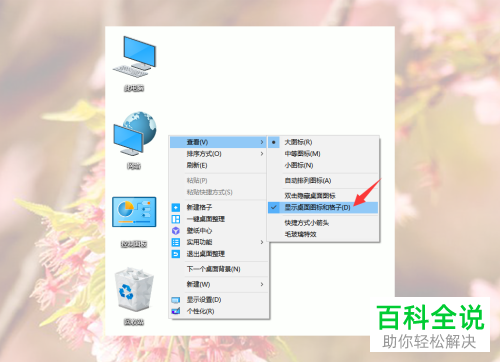
4. 第四步,如果小伙伴想要显示桌面的图标,那么右击桌面空白处,接着点击弹出窗口中的显示桌面图标和格子(D)的选项,即可成功显示桌面图标了。
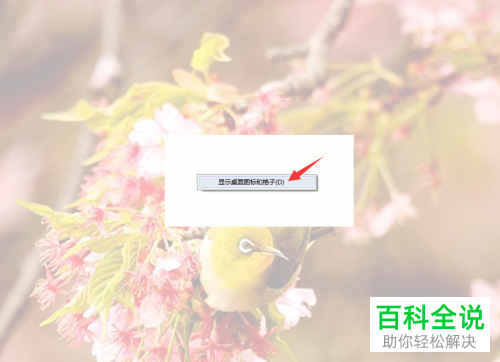
方法二
1. 第一步,右击桌面空白处,接着移动鼠标至箭头所指的查看选项。
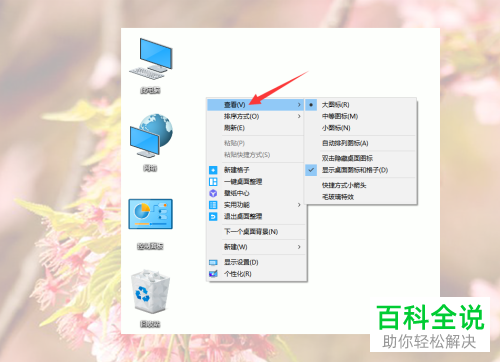
2. 第二步,来到下图所示的弹出窗口中,勾选双击隐藏桌面图标选项,使其左边出现一个√的图标。

3. 第三步,在桌面空白处双击鼠标左键,就可以成功隐藏或者显示桌面图标了。
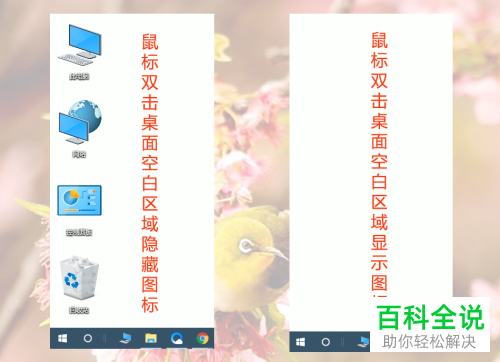
方法三
1. 第一步,下载安装一个桌面整理软件。

2. 第二步,右击桌面空白处,接着点击弹出窗口中的新建格子选项。

3. 第三步,在下图所示的格子窗口中,拖动想要隐藏的桌面图标到格子中。

4. 第四步,我们可以看到如下图所示的页面,点击左上角向下箭头的图标,就可以成功隐藏或者显示桌面图标了。
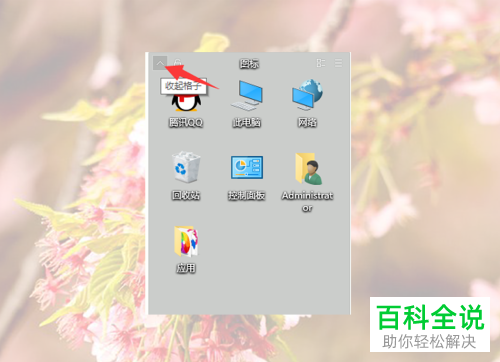
以上就是如何在Windows10系统中将桌面图标隐藏的方法。
赞 (0)

